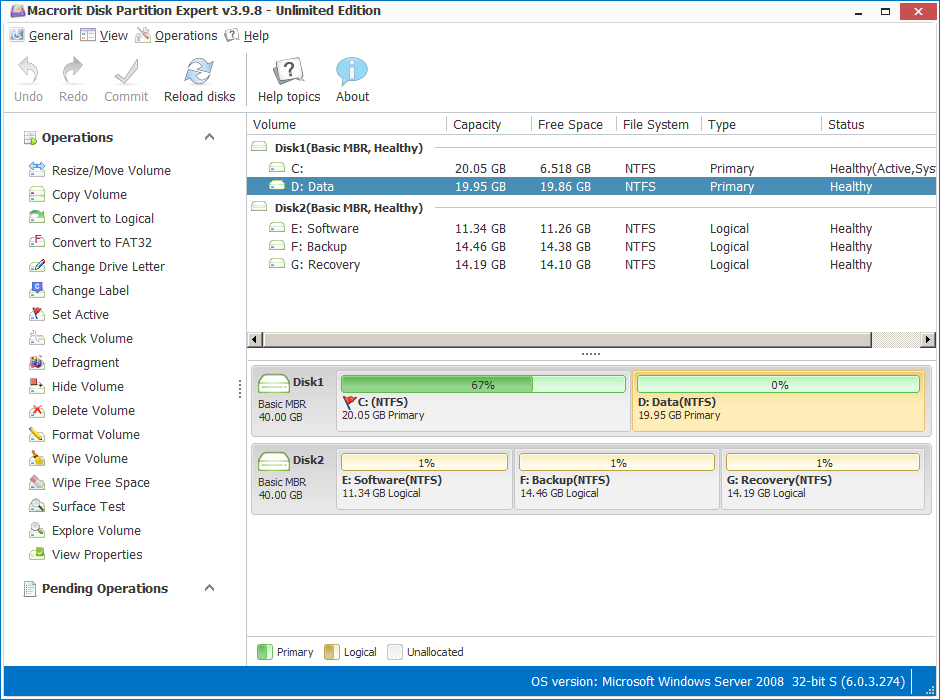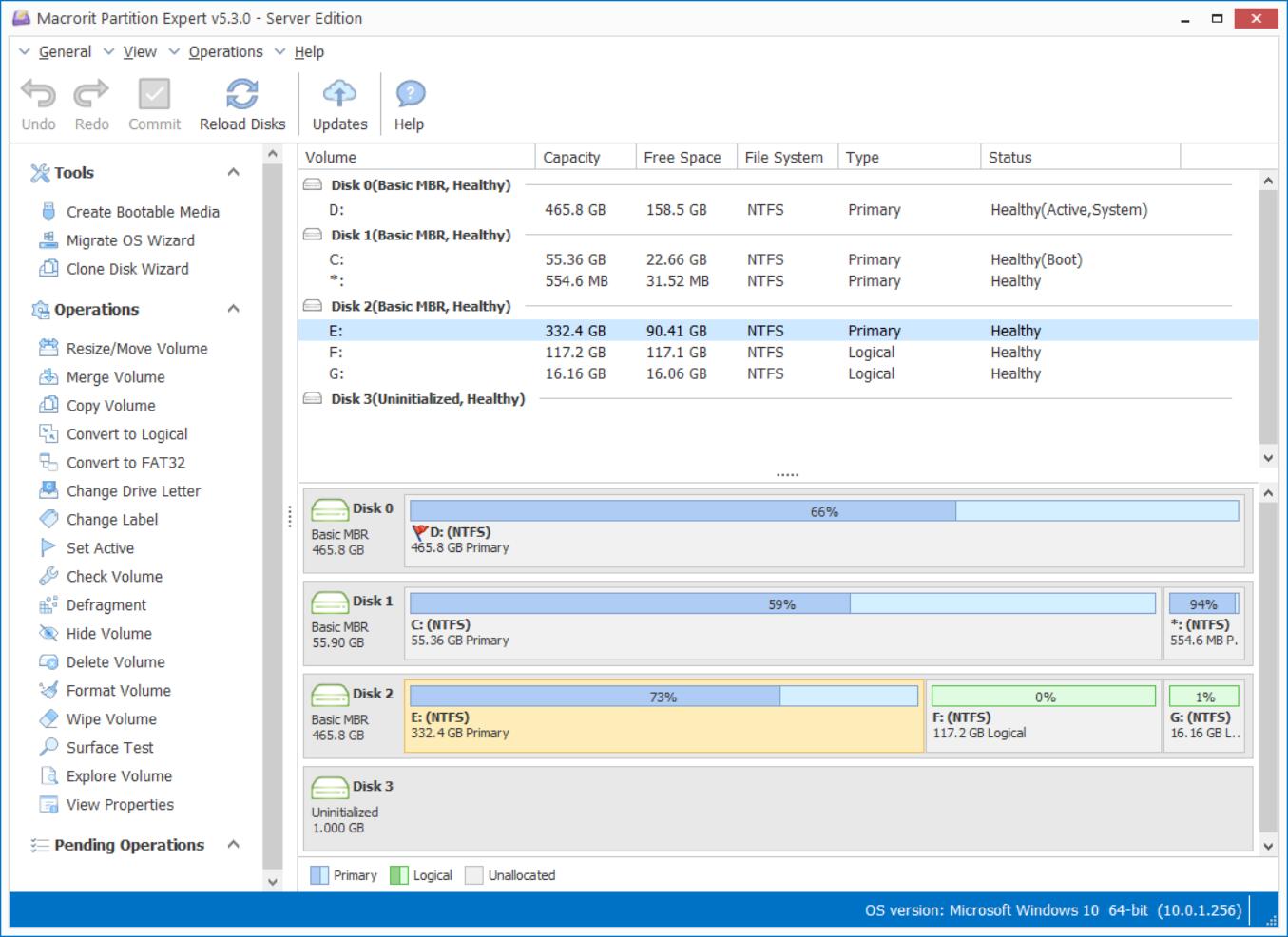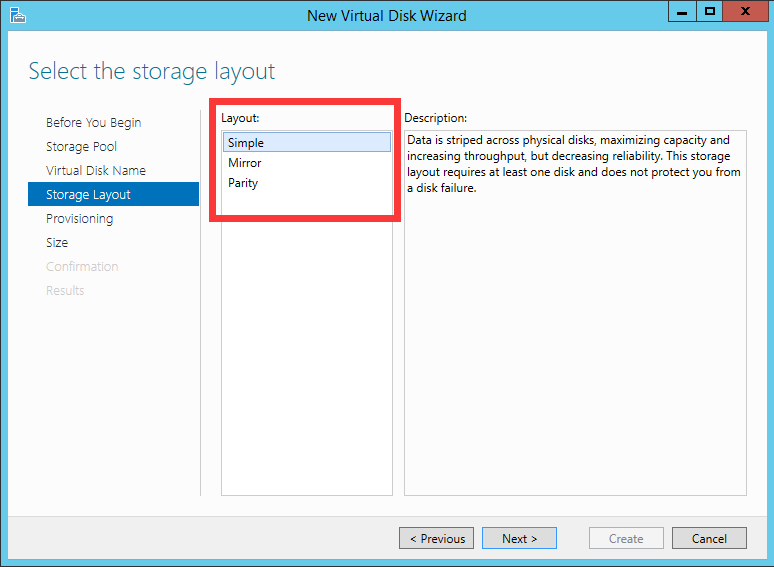Inhalt
- Wie zum download der portable-edition?
- So erstellen Sie ein Bootfähiges Daten-Wischer?
- Wie verwenden Sie bootfähige Daten-Wischer?
- Hinweise und Tipps
Daten-Wischer ist bootfähig und portable hard drive wipe-Programm zu wischen sicher wischen Sie Datenträger mit integrierten DoD wischen Methoden. Auf dieser Seite, wir führen Sie durch die Schritte zum Download der portable-edition und die software bootfähig
Wie zum download der portable-edition?
Von der Daten-Wischer - zur Produktseite und download-Seite können Sie die portable-edition, nur den Mauszeiger auf den download-button und wählen Sie die portable-Paket herunter zu laden. Es dauert weniger als eine minute, um vollständig durch das Paket ist wirklich geringes Gewicht.
Entpacken Sie das Paket und erhalten Sie die 32-bit-und 64-bit-version führen Sie den entsprechenden ein je nach Ihrem system, in der Haupt-Schnittstelle, wir können diese software bootfähig.
So erstellen Sie ein Bootfähiges Daten-Wischer?
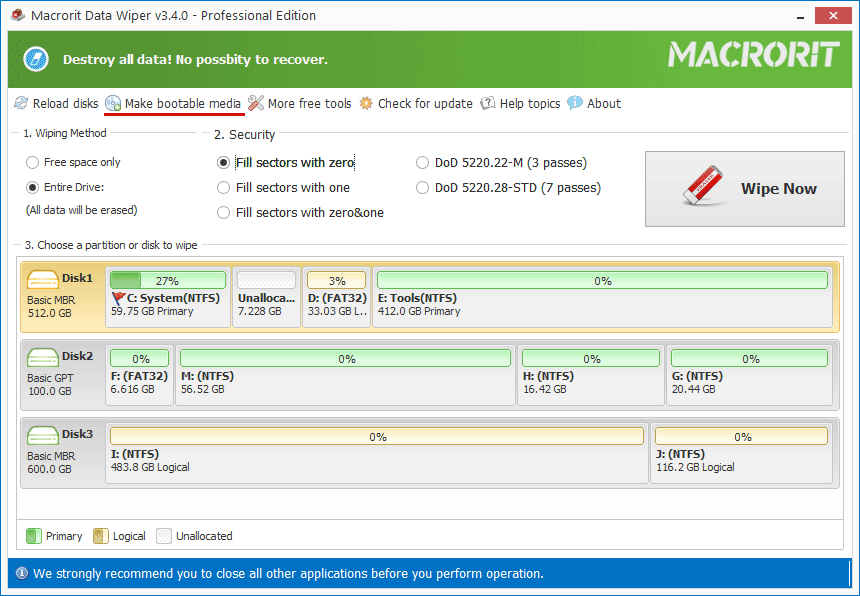
Bootfähige Daten-Wischer verwendet werden kann, wenn das system nicht bootet aufgrund von Fehler der Festplatte oder Korruption. Bereiten Sie eine leere CD, DVD oder USB, brauchen nicht die große Kapazität, nur etwa 500M wird, sind es nur etwa 300 m von der ISO-Datei.
Schritte zum erstellen von Boot-Daten-Wischer:
- Click on the Erstellen von Boot-Medien button at the top nav bar
- Und klicken Sie auf Weiter zu erstellen, WinPE bootable media
- Wählen Sie einen Pfad für die ISO-Datei und klicken Sie dann auf Weiter zu erstellen
Der Prozess kann einige Minuten dauern, klicken Sie dann auf Fertig stellen und finden Sie die ISO-Datei mit Daten-Wischer ist im Pfad erstellt, die Sie ausgewählt.
Dies ist nicht der Letzte Schritt, das brennen der ISO-Datei auf CD oder USB ist das Ziel. Daten-Wischer-Jetzt nicht-Brenn-feature, aber Windows hat eine gute Unterstützung für das brennen von ISO auf eine CD/DVD, also einfach mit der rechten Maustaste auf die Datei und wählen Sie die Standard - Burn - option zu laufen. Oder wenn Sie mit USB versuchen Sie stattdessen Rufus, das frei tragbare USB-Brennprogramm.
Wie verwenden Sie bootfähige Daten-Wischer?
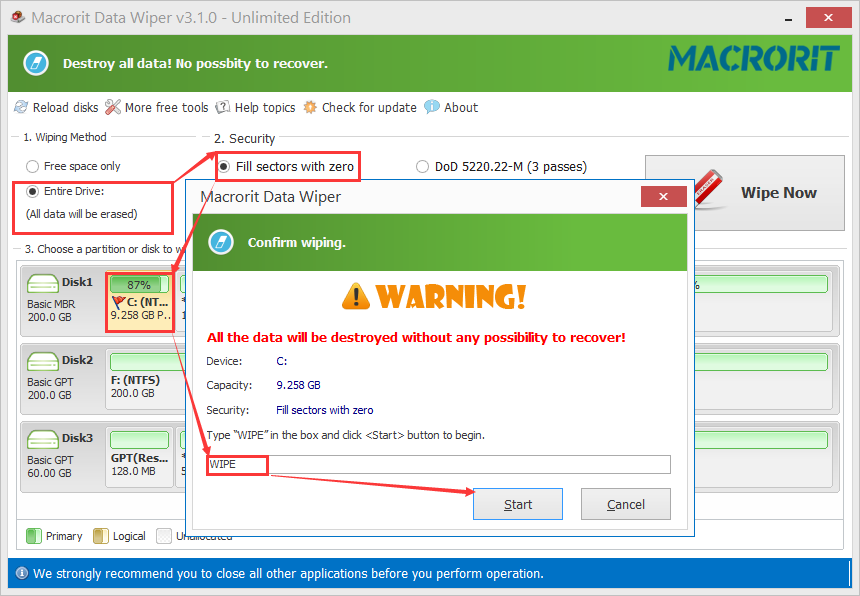
Nachdem das bootfähige Programm erstellt wird, sichern Sie alle Ihre wichtigen Dinge, wenn es die kaputte Festplatte, die Sie löschen wollen, können Sie diesen Schritt überspringen, dann beenden Sie den Ziel-computer, und schließen Sie das bootfähige USB-oder CD einlegen, starten wir um wischen Sie die Festplatte von der WinPE-modal mit den folgenden Schritten:
- Starten Sie den computer und drücken Sie Fx (meistens ist es die F2-Taste, aber anderes motherboard kann variieren) in der BIOS-Einstellung, dann geht das boot-Menü und wählen Sie zum starten von USB oder CD Speichern und Beenden
- Speichern Sie und Beenden Sie, wird den computer neu starten, dann das BIOS ist Booten von WinPE-Daten-Wischer, th Haupt-Schnittstelle, die können Sie wischen Sie alles auf die Festplatte, auch das Betriebssystem
- Klicken Sie auf den freien Speicherplatz oder die gesamte Festplatte (Laufwerk) als Ziel und wählen Sie das abwischen Methode von den genannten fünf Arten von löschen Schema, natürlich, DoD-Wisch-Methoden enthalten sind, dann klicken Sie auf Festplatte oder partition/volume/Laufwerk, das Sie löschen wollen und klicken Sie auf die riesige Jetzt Wischen - button
- Daten-Wischer werden Sie um Bestätigung gebeten, bevor Sie es verwenden, bestätigen Sie ihn und geben Sie das Schlüsselwort
Wischenzu starten
Hinweise und Tipps
Wir haben uns zwar Kündigen-in-Technologie, ist es nicht die Daten-Wischer-software, die für die Partition Expert software nur. Im Daten-Wischer, du bist frei, um den Vorgang abzubrechen, aber was ist gewischt, können nicht wiederhergestellt werden.
Abwischen freien Speicherplatz ist viel schneller als wischen Sie die gesamte Festplatte, auch auf dem gleichen Wisch-plan, also, wenn Sie habe schon alles gelöscht auf der Festplatte, Wipe Freier Speicherplatz wird eine gute Wahl zu bereinigen, die Daten auf der Festplatte.